
VirtualBox ne peut pas démarrer les machines virtuelles à partir de clés USB, ce qui vous permet de démarrer un système Linux en direct ou installez un système d'exploitation à partir d'un périphérique USB amorçable. Cette option est bien cachée.
Comme cette option n’est pas exposée dans l’interface et nécessite quelques recherches, elle peut ne pas toujours fonctionner parfaitement. Cela fonctionnait bien avec Ubuntu 14.04 sur un hôte Windows, mais ne soyez pas surpris si vous rencontrez des problèmes avec certaines configurations.
Démarrer depuis USB sur un hôte Windows
EN RELATION: 10 astuces et fonctionnalités avancées de VirtualBox à connaître
Nous utiliserons le fonctionnalité cachée dans VirtualBox qui permet un accès brut aux lecteurs. Cette fonctionnalité n’est pas exposée dans l’interface de VirtualBox, mais fait partie de la commande VBoxManage. Assurez-vous que VirtualBox est installé sur votre système avant de commencer ce processus.
Tout d'abord, connectez la clé USB contenant le système d'exploitation que vous souhaitez démarrer sur votre ordinateur. Appuyez sur la touche Windows + R, tapez diskmgmt.msc dans la boîte de dialogue Exécuter et appuyez sur Entrée pour ouvrir la fenêtre Gestion des disques .
Recherchez le lecteur USB dans la fenêtre Gestion des disques et notez son numéro de disque. Par exemple, ici, la clé USB est le disque 1.
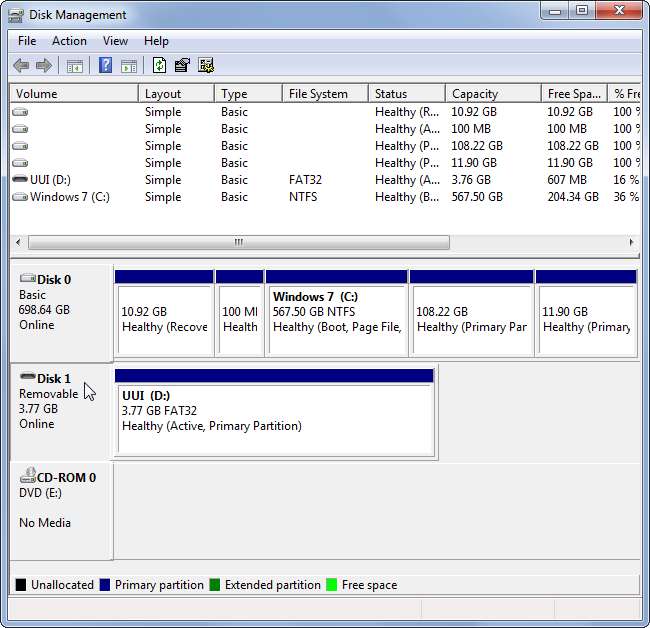
Tout d'abord, fermez toutes les fenêtres VirtualBox ouvertes.
Ensuite, ouvrez une invite de commande en tant qu'administrateur. Sous Windows 7, ouvrez le menu Démarrer, recherchez Invite de commandes, cliquez avec le bouton droit sur le raccourci Invite de commandes et sélectionnez Exécuter en tant qu'administrateur. Sous Windows 8 ou 8.1, appuyez sur la touche Windows + X et cliquez sur Invite de commandes (administrateur).
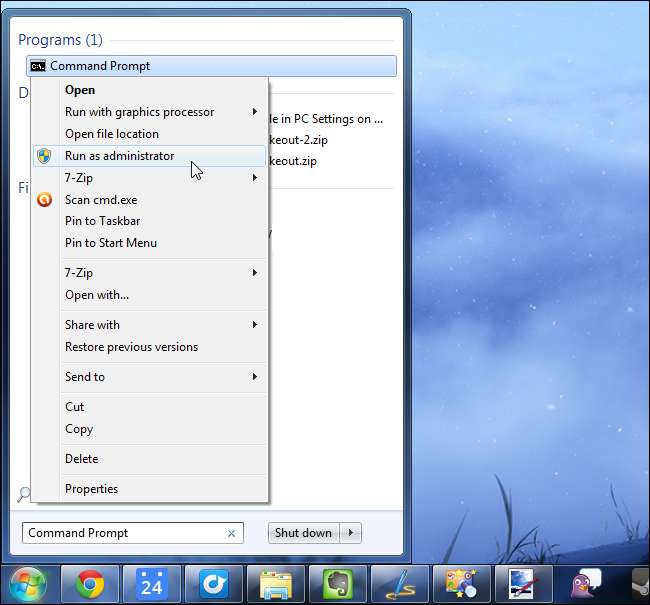
Tapez la commande suivante dans la fenêtre d'invite de commandes et appuyez sur Entrée. Cette commande passera au répertoire d’installation par défaut de VirtualBox. Si vous avez installé VirtualBox dans un répertoire personnalisé, vous devrez remplacer le chemin du répertoire dans la commande par le chemin de votre propre répertoire VirtualBox:
cd% programfiles% \ Oracle \ VirtualBox
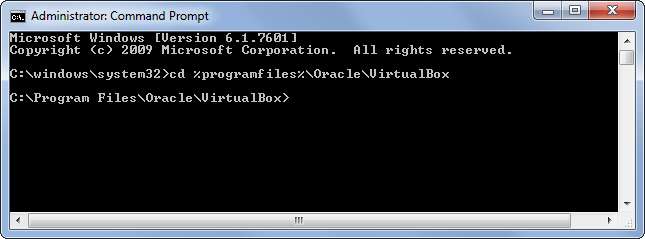
Tapez la commande suivante dans la fenêtre d'invite de commandes, en remplaçant # par le numéro du disque que vous avez trouvé ci-dessus, puis appuyez sur Entrée.
VBoxGérer les commandes internes createrawvmdk -filename C: \ usb.vmdk -rawdisk \\. \ PhysicalDrive #
Vous pouvez remplacer C: \ usb.vmdk par le chemin de fichier de votre choix. Cette commande crée un fichier de disque de machine virtuelle (VMDK) qui pointe vers le lecteur physique que vous sélectionnez. Lorsque vous chargez le fichier VMDK en tant que lecteur dans VirtualBox, VirtualBox accède réellement au périphérique physique.
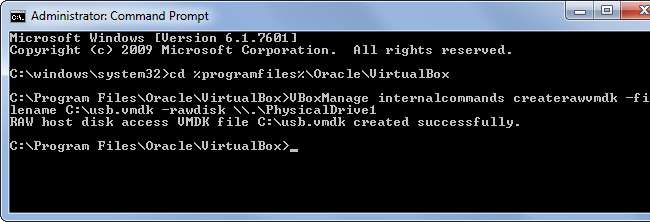
Ensuite, ouvrez VirtualBox en tant qu'administrateur. Cliquez avec le bouton droit sur le raccourci VirtualBox et sélectionnez Exécuter en tant qu'administrateur. VirtualBox ne peut accéder aux périphériques de disque brut qu'avec des privilèges d'administrateur.
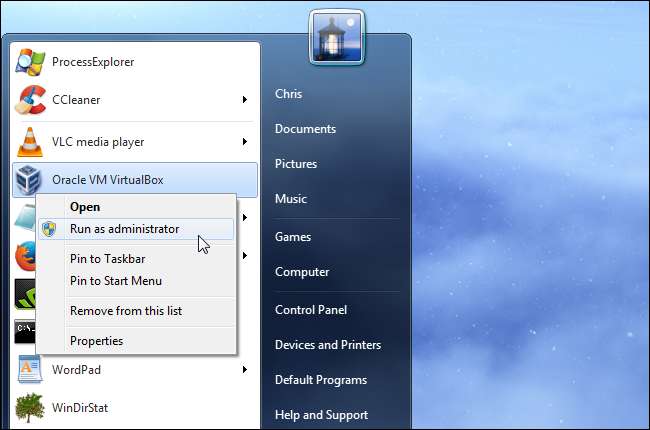
Créez une nouvelle machine virtuelle en cliquant sur le bouton Nouveau et passez par l'assistant. Sélectionnez le système d'exploitation sur la clé USB lorsque vous y êtes invité.
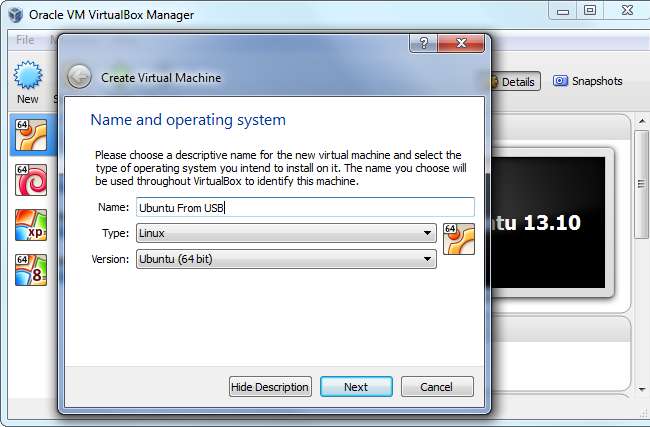
Lorsque vous êtes invité à sélectionner un disque dur, sélectionnez Utiliser un fichier de disque dur virtuel existant, cliquez sur le bouton pour rechercher le fichier et accédez-y - c'est C: \ usb.vmdk si vous n'avez pas sélectionné votre propre chemin .
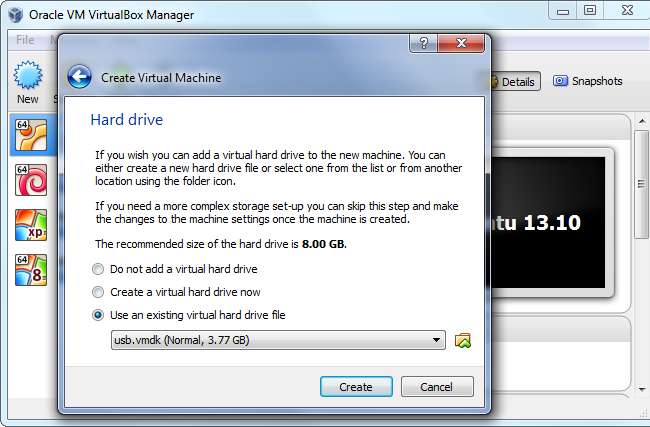
Démarrez la machine virtuelle et elle devrait démarrer le système d'exploitation à partir de votre clé USB, comme si vous la démarriez sur un ordinateur normal.
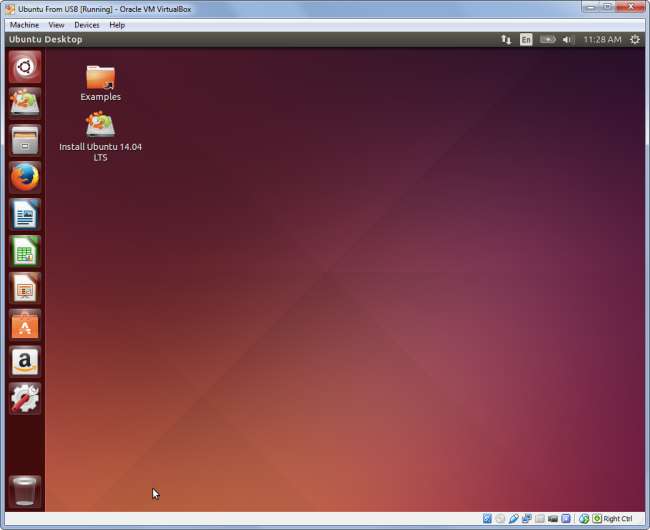
Notez que le périphérique USB doit être le premier disque dur de votre machine virtuelle ou VirtualBox ne démarrera pas à partir de celui-ci. En d'autres termes, vous ne pouvez pas simplement créer une machine virtuelle standard et connecter le périphérique USB ultérieurement.
Si vous souhaitez installer un système d'exploitation à partir du lecteur USB, vous devrez ajouter un disque dur ultérieurement à partir de la fenêtre des paramètres de la machine virtuelle. Assurez-vous que la clé USB est le premier disque de la liste.
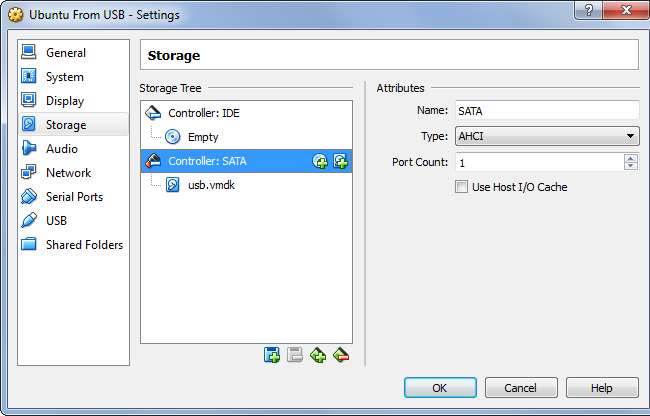
Hôtes Linux et Mac
Le processus est fondamentalement le même sur les systèmes hôtes Linux et Mac. Vous devrez utiliser le même type de commande VBoxManage pour créer un fichier représentant le disque brut, mais vous devrez spécifier le chemin d'accès au périphérique de disque sur votre système Linux ou Mac.
le Ouvrir le wiki Foam a quelques astuces et solutions de contournement qui peuvent vous aider à adapter ce processus aux hôtes Linux ou Mac. L'utilisation un disque dur hôte brut d'un invité dans la documentation officielle de VirtualBox peut également aider.
Le démarrage à partir d'un fichier ISO standard est toujours le moyen le plus bien pris en charge d'installer - ou simplement de démarrer - un système d'exploitation dans VirtualBox ou d'autres programmes de machine virtuelle. Si possible, vous devez télécharger des fichiers ISO et les utiliser au lieu de jouer avec les clés USB.
Si vous utilisez VMware au lieu de VirtualBox, essayez utilisation de Plop Boot Manager pour démarrer à partir de l'USB dans VMware .







